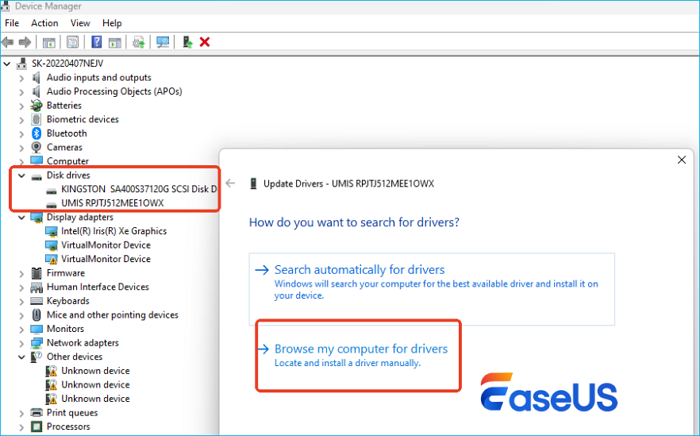هل يمكنني إصلاح بطاقة SD بصيغة RAW دون تهيئة أو فقدان أي بيانات؟ بالتأكيد! لاحظت شركة EaseUS Software أن العديد من المستخدمين يواجهون مشكلة مع بطاقات SD بصيغة RAW.
كيفية تحويل بطاقة SD الخام إلى NTFS أو Fat دون تنسيق؟
بواسطة u/Chell2_0 في أجهزة الكمبيوتر
قبل التحقق من إصلاح تنسيق RAW لبطاقة SD، من المفيد معرفة سبب تحول بطاقة SD الخاصة بك فجأة إلى تنسيق RAW وعدم إمكانية الوصول إليها.
لماذا تتحول بطاقة SD الخاصة بك إلى صيغة RAW وتصبح فجأة غير قابلة للوصول؟ إليك بعض الأسباب المحتملة:
- 🚩 نظام ملفات بطاقة SD تالف أو مفقود.
- 🚩عدم توافق نظام الملفات.
- 🚩الاستخدام غير السليم، والإخراج المفاجئ دون خيار الحذف الآمن، وإيقاف نقل الملفات في المنتصف، وما إلى ذلك.
- 🚩قد تتسبب هجمات الفيروسات أو الإصابة بالبرامج الضارة في تحويل بطاقة SD إلى صيغة RAW.
- 🚩 بطاقة SD ذات جودة رديئة.
لإصلاح بطاقة SD بصيغة RAW دون فقدان البيانات، يقدم برنامج EaseUS ست طرق للمساعدة. إذا أفادتك هذه المقالة، فلا تنسَ مشاركتها بالضغط على الأزرار التالية.
- نصيحة
- أحيانًا، يُمكن إصلاح بطاقة SD بصيغة RAW بإجراءات بسيطة. مع ذلك، عند تهيئة البطاقة، سيتم حذف جميع البيانات معها. لذلك، إذا كنت لا ترغب في فقدان بياناتك، يُمكنك أولًا استخدام برنامج استعادة بيانات لاستعادة البيانات الموجودة على بطاقة SD.
بعد ذلك، حاول حل الإصلاح التالي لإصلاح بطاقة RAW SD دون فقدان أي بيانات.
كيفية إصلاح بطاقة SD بتنسيق RAW دون تنسيق
هل يمكنني إصلاح بطاقة SD بتنسيق RAW دون تهيئة؟ بالتأكيد. ستساعدك الحلول الستة التالية في إصلاح بطاقة SD بتنسيق RAW دون فقدان أي بيانات:
مع ذلك، قبل إصلاح بطاقة SD RAW، يُنصح باستعادة بياناتك أولًا. إذا لاحظتَ بوضوح تلفًا ماديًا في بطاقة SD، فاطلب المساعدة من مركز إصلاح أو مركز استعادة بيانات.
- تحذير
- إذا كنت قد قمتَ بالفعل بنسخ بيانات بطاقة SD بتنسيق RAW احتياطيًا باستخدام برنامج نسخ احتياطي مجاني، فيمكنك استخدام البرامج التالية دون أي قلق. قد تؤدي العمليات أو الأخطاء البشرية التالية إلى فقدان البيانات.
قد يؤدي تلف قارئ البطاقات أو منفذ USB إلى عدم قدرة الكمبيوتر على التعرف على بطاقة SD وتصنيفها بصيغة RAW. لذلك، عندما تصبح بطاقة SD بتنسيق RAW، فإن أول ما يجب عليك فعله هو التحقق مما يلي:
⚠️ تحقق من الاتصالات المادية
- افتح بطاقة SD وأعد توصيلها. يوجد مفتاح صغير على جانب بطاقة SD لقفلها وفتحها.
- أعد تشغيل الكمبيوتر وأعد توصيل بطاقة SD. قد تؤدي إعادة تشغيل الكمبيوتر إلى حل العديد من الأخطاء العشوائية.
- قم بإزالة الغبار والأوساخ من بطاقة SD أو منفذ USB.
- حاول استخدام منفذ USB آخر، أو قارئ بطاقات (إذا كنت تستخدم بطاقة micro SD).
إذا لم تكن هناك مشكلة في بطاقة SD أو الاتصال الفعلي، فجرّب أداة فحص الأخطاء. يوفر Windows أداة فحص أخطاء خاصة به، والتي يمكنها التحقق من أخطاء نظام الملفات وإصلاحها على محرك الأقراص. يوفر هذا القسم أيضًا أداة ثلاثية الأبعاد لفحص أخطاء بطاقة SD وإصلاحها.
- نصيحة
- إذا كنت تريد التحقق من بطاقة SD بعمق أو كنت تفضل استخدام أداة أبسط، فيمكنك اختيار أداة فحص بطاقة SD تابعة لجهة خارجية.
أولاً، لنبدأ بأداة التحقق من الأخطاء التي تأتي مع نظام التشغيل Windows.
الخطوة ١. وصّل بطاقة RAW SD بجهاز الكمبيوتر الذي يعمل بنظام Windows. ثم افتح مستكشف الملفات، وانقر بزر الماوس الأيمن عليها، ثم اختر "خصائص".
الخطوة 2. في نافذة الخصائص، انتقل إلى علامة التبويب أدوات وانقر فوق "فحص" ضمن قسم "التحقق من الأخطاء".
![التحقق من خطأ بطاقة SD]()
الخطوة 3. انقر فوق "فحص محرك الأقراص" لمعرفة خطأ نظام الملفات وإصلاحه.
إليك دليل سريع حول استخدام برامج خارجية للتحقق من أخطاء بطاقة SD. يفحص برنامج EaseUS Partition Master بطاقة SD بدقة ويصلح القطاعات التالفة المنطقية وأخطاء نظام الملفات تلقائيًا. استخدامه أسهل بكثير، خاصةً للمبتدئين.
الخطوة ١. افتح برنامج EaseUS Partition Master على جهاز الكمبيوتر. ثم حدد موقع القرص، وانقر بزر الماوس الأيمن على القسم الذي تريد فحصه، ثم اختر "خيارات متقدمة" > "فحص نظام الملفات".
الخطوة 2. في نافذة "التحقق من نظام الملفات"، أبقِ خيار "محاولة إصلاح الأخطاء إذا تم العثور عليها" محددًا وانقر فوق "ابدأ".
الخطوة 3. سيبدأ البرنامج بفحص نظام ملفات الأقسام على القرص الصلب. عند اكتمال الفحص، انقر على "إنهاء".
يؤدي هذا عادةً إلى إصلاح بطاقة SD RAW أو إصلاح محرك أقراص ثابت خارجي RAW دون تنسيق .
CHKDSK هو إصدار سطر أوامر من أداة فحص الأخطاء، وهو أكثر مرونةً ويوفر خياراتٍ غزيرةً لفحص الأخطاء. ستحتاج إلى توصيل بطاقة RAW SD بجهاز كمبيوتر يعمل بنظام Windows.
- مهم
- تأكد من كتابة أسطر الأوامر الصحيحة لتجنب فقدان البيانات.
الخطوة 1. انقر بزر الماوس الأيمن فوق قائمة ابدأ وحدد المحطة الطرفية (المسؤول).
الخطوة ٢. اكتب chkdsk H: /f /r أو chkdsk H: /f /r /x واضغط على Enter. سيبدأ البرنامج بالتحقق من أخطاء نظام ملفات بطاقة SD RAW وإصلاحها. (استبدل Z بحرف بطاقة SD).
![أسطر أوامر chkdsk]()
يلاحظ:
-
/f - يخبره بإصلاح الأخطاء الموجودة على القرص.
- /r - يخبره بتحديد القطاعات التالفة واستعادة المعلومات القابلة للقراءة.
- /x - يخبره بإجبار وحدة التخزين على الانفصال أولاً إذا لزم الأمر.
قد تصبح بطاقة SD بتنسيق RAW إذا لم يكن بها حرف محرك أقراص. بدلاً من تهيئتها، يمكنك اختيار تعيين حرف محرك أقراص جديد لها لإصلاح هذا الخطأ. يُرجى توصيل بطاقة SD بتنسيق RAW بجهاز كمبيوتر يعمل بنظام Windows مسبقًا.
الخطوة 1. انقر بزر الماوس الأيمن فوق قائمة ابدأ في نظام التشغيل Windows وحدد إدارة الأقراص.
الخطوة 2. انقر بزر الماوس الأيمن على بطاقة RAW SD وحدد خيار تغيير حرف محرك الأقراص والمسار.
الخطوة 3. انقر على خيار "تغيير"، ثم حدد حرف محرك الأقراص الجديد من القائمة المنسدلة. ثم انقر على "موافق" لتطبيق التغييرات.
![تغيير حرف محرك الأقراص لبطاقة SD]()
شارك هذه التدوينة وأخبر المزيد من المستخدمين بكيفية تحويل بطاقة SD RAW إلى NTFS/FAT32/exFAT وإصلاح بطاقة SD RAW دون فقدان البيانات.
يقوم Windows تلقائيًا بتثبيت برامج التشغيل لمحركات الأقراص المتصلة حديثًا، ولكن قد يفشل ذلك أحيانًا. لذلك، يجب تثبيت برنامج التشغيل يدويًا لتحويل بطاقة SD من صيغة RAW إلى نظام ملفات معترف به. إليك كيفية إصلاح بطاقة SD بتنسيق RAW:
الخطوة 1. قم بتنزيل برنامج التشغيل وتثبيته من موقع الشركة المصنعة.
- قم بزيارة موقع دعم الشركة المصنعة للكمبيوتر المحمول الخاص بك (على سبيل المثال HP، Dell، Asus).
- أدخل رقم طراز الكمبيوتر المحمول الخاص بك وابحث عن برنامج تشغيل قارئ بطاقة SD ضمن قسم برنامج التشغيل.
- قم بتنزيل برنامج التشغيل وتثبيته، ثم أعد تشغيل الكمبيوتر المحمول.
الخطوة 2. في "إدارة الأجهزة"، حدد موقع قارئ بطاقة SD ضمن محركات الأقراص.
الخطوة 3. انقر بزر الماوس الأيمن > حدد تحديث برنامج التشغيل > حدد استعراض جهاز الكمبيوتر الخاص بي بحثًا عن برامج التشغيل > اتبع التعليمات لإنهاء العملية.
![تثبيت برنامج تشغيل القرص يدويًا]()
قد يؤدي تنشيط بطاقة RAW SD إلى استعادة حالتها الطبيعية. إليك كيفية إصلاح بطاقة RAW SD بدون تهيئة:
الخطوة 1. افتح إدارة الأقراص:
- اضغط على Windows + R لفتح مربع الحوار "تشغيل".
- اكتب diskmgmt.msc واضغط على Enter لفتح إدارة الأقراص.
الخطوة 2. تحديد بطاقة RAW SD:
- في إدارة الأقراص، حدد موقع بطاقة SD. ستجدها مدرجة كجهاز RAW.
الخطوة 3. قم بتمييز قسم بطاقة SD على أنه نشط:
- انقر بزر الماوس الأيمن على قسم بطاقة RAW SD وحدد تحديد القسم كنشط.
- بعد وضع علامة على القسم باعتباره نشطًا، انتقل إلى مستكشف الملفات لمعرفة ما إذا كانت بطاقة SD قابلة للوصول الآن.
نصيحة إضافية: كيفية تجنب استخدام بطاقة SD بتنسيق RAW
عندما تتحول بطاقة SD إلى RAW، يمكنك تجربة الإصلاحات المذكورة أعلاه لإعادتها إلى نظام ملفات عادي. لكن في الواقع، يمكنك القيام بالكثير لتجنب خطأ نظام ملفات بطاقة SD RAW.
🛡️ الإخراج الصحيح: استخدم دائمًا خيار "الإخراج" عند إزالة بطاقة SD من الأجهزة لمنع تلف نظام الملفات.
🛡️ مصدر طاقة مستقر : تأكد من أن الأجهزة المتصلة ببطاقة SD تتمتع بمصدر طاقة مستقر لمنع انقطاع التيار الكهربائي أثناء كتابة البيانات.
🛡️ الفحوصات والصيانة الدورية
استخدم أدوات مثل CHKDSK بانتظام للتحقق من أخطاء نظام الملفات على بطاقة SD وإصلاحها، واحرص على تحديث برامج التشغيل الخاصة بقارئ بطاقة SD لتجنب مشكلات التعرف.
🛡️ الحماية من التلف المادي : تجنب تعريض بطاقة SD لدرجات حرارة عالية أو رطوبة أو ضغط مادي.
🛡️ الحماية من الفيروسات: استخدم برنامج مكافحة الفيروسات: قم بفحص بطاقة SD الخاصة بك بانتظام بحثًا عن البرامج الضارة لمنع تلف نظام الملفات.
🛡️ الشكل الصحيح: قم بتهيئة بطاقة SD بنظام ملفات متوافق مع الأجهزة التي تخطط لاستخدامها معها (على سبيل المثال، FAT32 للكاميرات). النسخ الاحتياطي المنتظم
🛡️ النسخ الاحتياطي للبيانات: قم بعمل نسخة احتياطية منتظمة للبيانات المهمة من بطاقة SD لمنع فقدان البيانات في حالة التلف.
خاتمة
لقد شرحتُ لك الأسباب المحتملة لمشكلة بطاقات RAW SD وكيفية إصلاحها دون تهيئة. عادةً ما تُجدي هذه الطرق نفعًا. إذا لم تُجدِ أيٌّ منها نفعًا، يجب عليك تهيئة قرص RAW إلى نظام NTFS أو نظام ملفات آخر مُعتمد، مثل FAT32 أو exFAT، إلخ.
إذا كنت لا ترغب في فقدان بياناتك، يمكنك البحث عن برنامج استعادة بيانات قبل إصلاحها. إذا كانت بطاقة SD لديك بصيغة RAW بسبب تلف مادي، فعليك طلب المساعدة من أداة إصلاح محركات أقراص RAW احترافية أو مركز استعادة بيانات.
![]()
![]()
![]()
![]()
![]()
![]()